📖 前言
之前我遇到一个需求,需要用echarts实现下面这样的图,这篇文章就记录一下我的实现过程
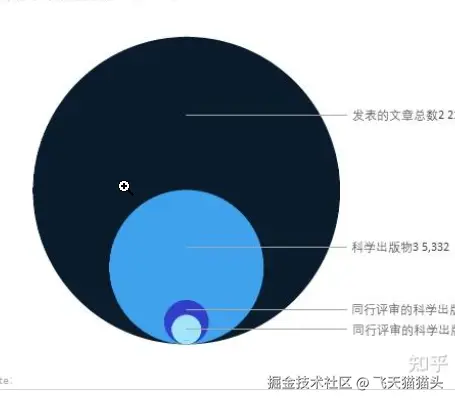
🛠️ 实现过程
实现的思路非常的简单,将echarts中的气泡图,按照对角线排列,就可以了,类似下面这样
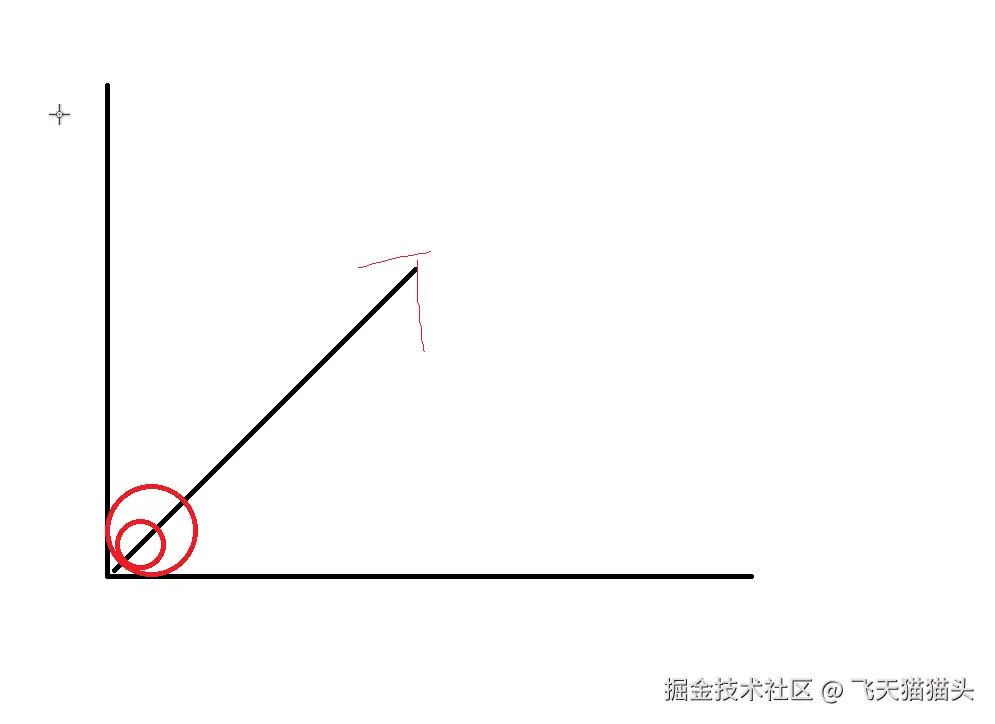
那我这里就选择使用echarts中的气泡图来实现,通过修改气泡的坐标来实现
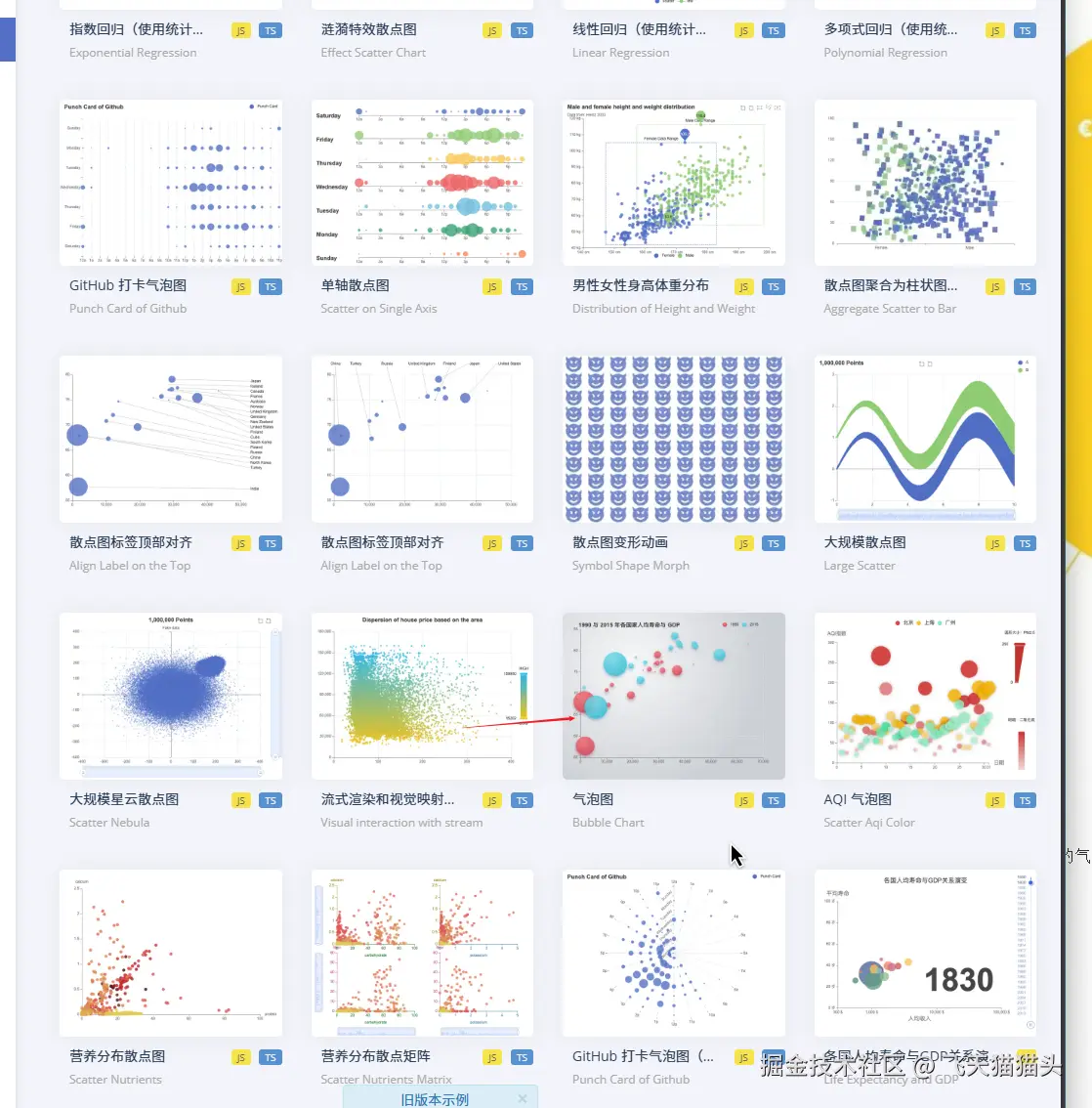
先创建一个气泡图出来
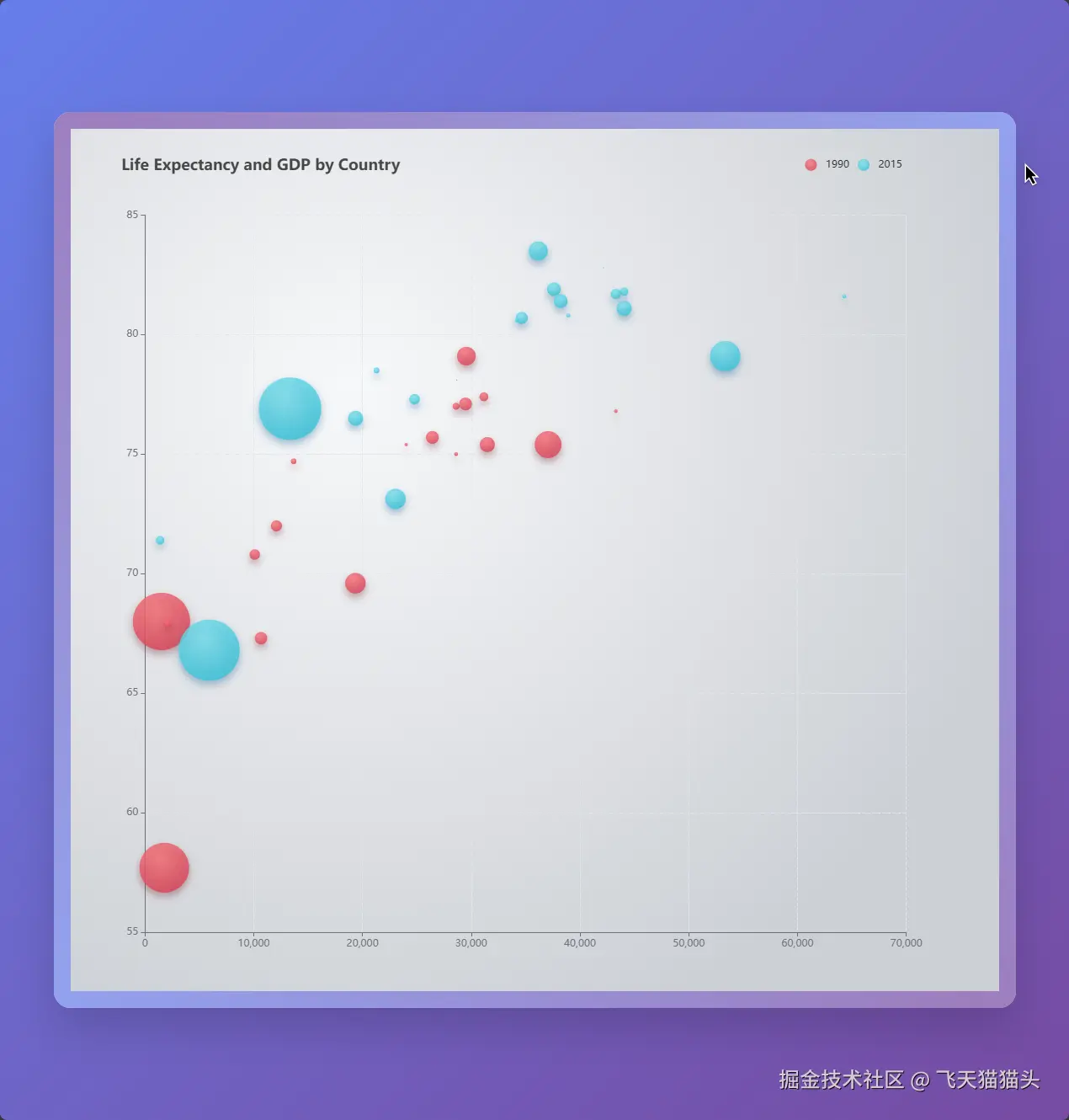
这里我直接复制官网的例子进行修改
删除一些不必要的配置之后效果如下
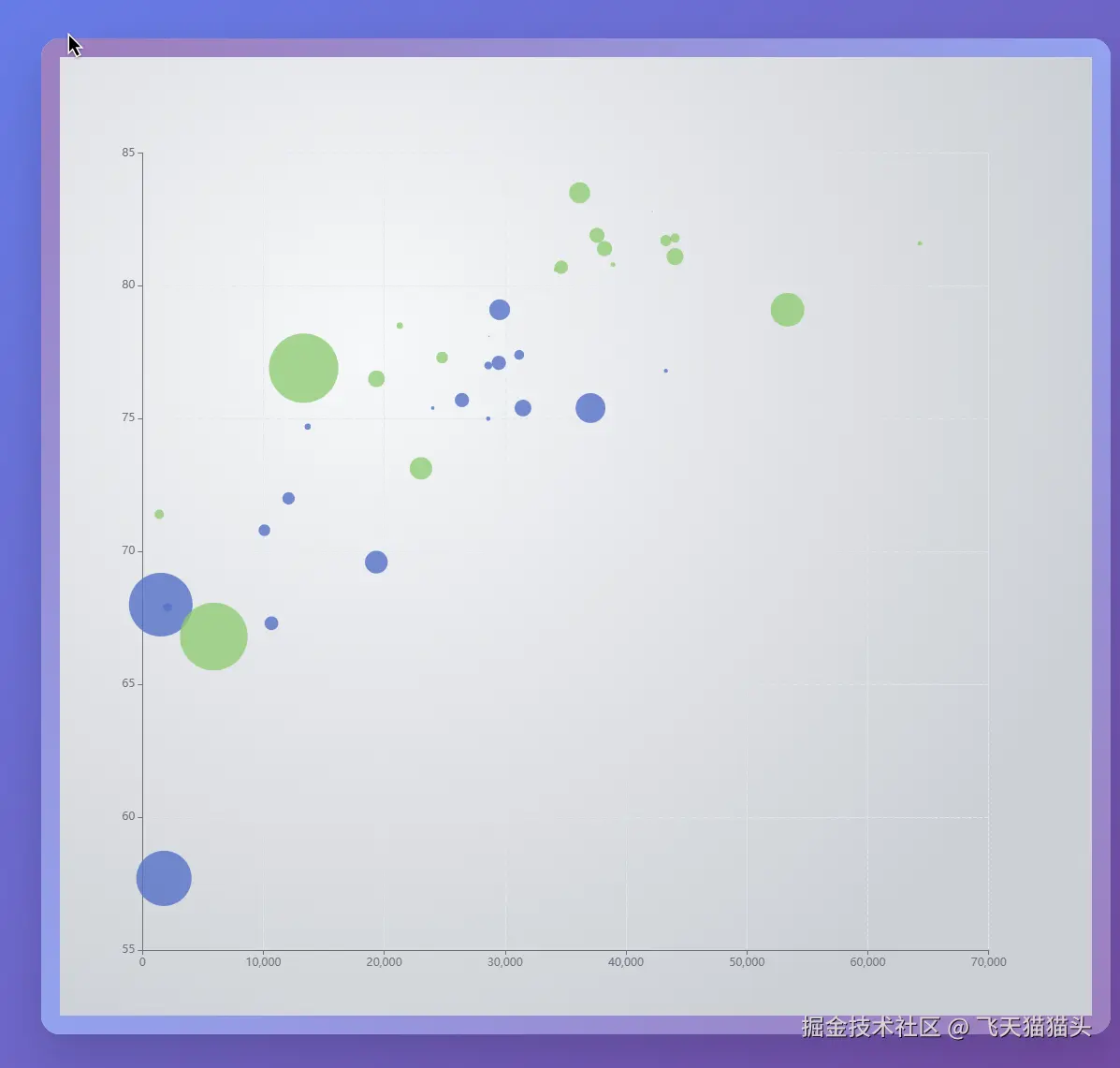
配置如下
json
{
backgroundColor: new echarts.graphic.RadialGradient(0.3, 0.3, 0.8, [
{
offset: 0,
color: '#f7f8fa'
},
{
offset: 1,
color: '#cdd0d5'
}
]),
grid: {
left: '8%',
top: '10%'
},
xAxis: {
splitLine: {
lineStyle: {
type: 'dashed'
}
}
},
yAxis: {
splitLine: {
lineStyle: {
type: 'dashed'
}
},
scale: true
},
series: [
{
name: '1990',
data: data[0],
type: 'scatter',
symbolSize: function (data) {
return Math.sqrt(data[2]) / 5e2
},
emphasis: {
focus: 'series',
label: {
show: true,
formatter: function (param) {
return param.data[3]
},
position: 'top'
}
}
},
{
name: '2015',
data: data[1],
type: 'scatter',
symbolSize: function (data) {
return Math.sqrt(data[2]) / 5e2
},
emphasis: {
focus: 'series',
label: {
show: true,
formatter: function (param) {
return param.data[3]
},
position: 'top'
}
}
}
]
} 之前的数据是这样的,比较复杂,里面还有一些数据没什么用, 稍微修改一下,只保留3个
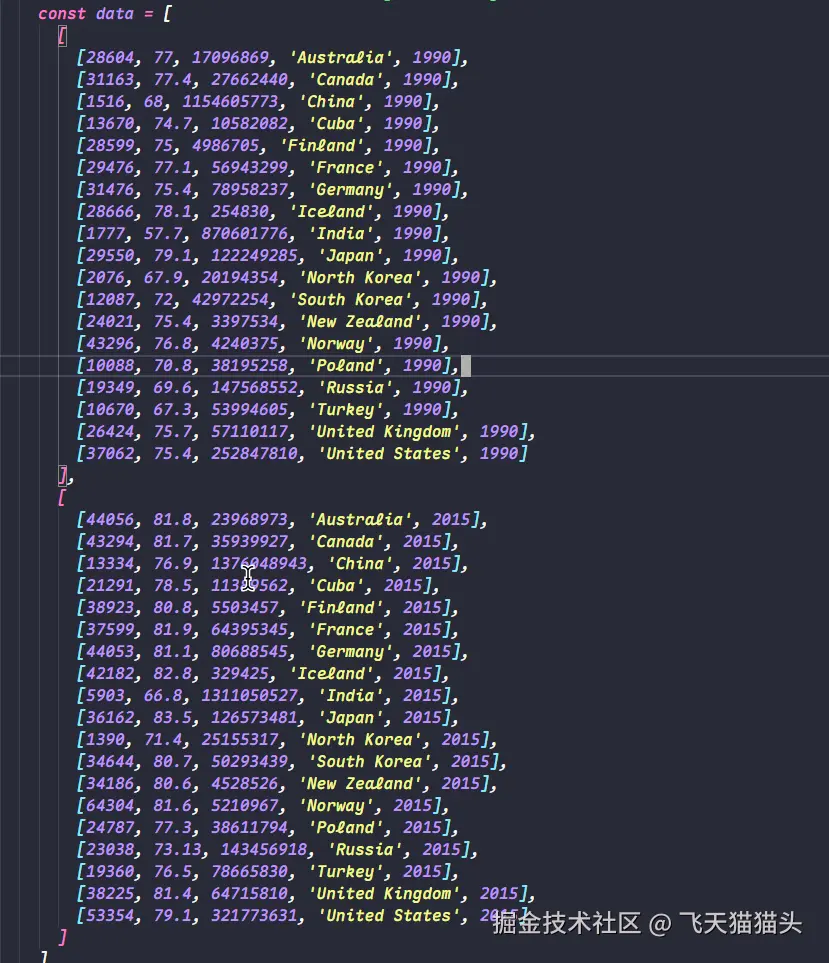
修改后
js
const data = [
[0, 0, 200, 'rgb(83, 116, 137)'],
[0, 0, 150, 'rgb(251, 118, 123)'],
[0, 0, 100, 'rgb(253, 159, 198)']
]这里解释一下这些数据的意义
格式是这样的: [x,y,圆的大小, 颜色]
这样我们就相当于创建了3个圆圈
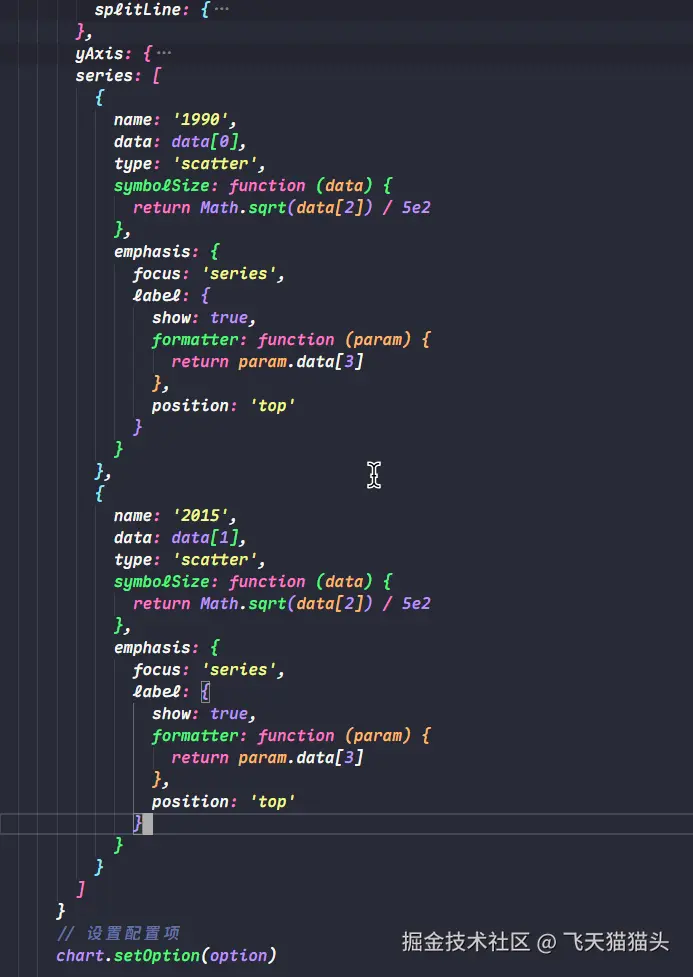
之前的配置series是写死的,我们修改一下,通过data循环出来
js
const data = [
[0, 0, 200, 'rgb(83, 116, 137)'],
[0, 0, 150, 'rgb(251, 118, 123)'],
[0, 0, 100, 'rgb(253, 159, 198)']
]
series: data.map((item) => ({
data: [item],
type: 'scatter',
symbolSize: item[2],
itemStyle: {
color: item[3]
}
}))效果如下
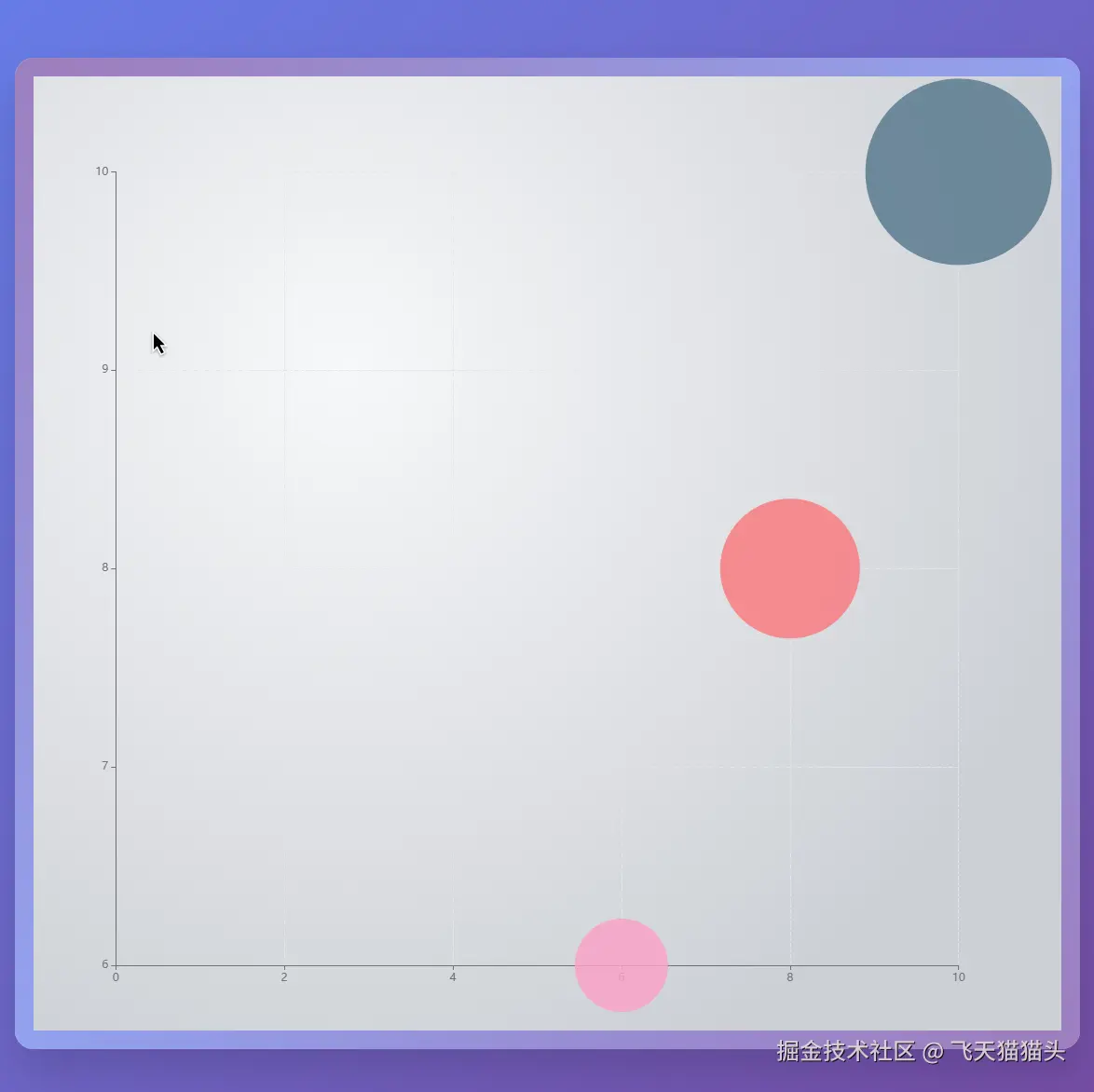
这时候我们的图表上面就只剩下3个气泡了
为了更好的定位气泡的位置,还需要改造一下x轴和y轴的数据
js
xAxis: {
data: Array.from({ length: 100 }, (_, i) => `${i + 1}`),
splitLine: {
lineStyle: {
type: 'dashed'
}
}
},
yAxis: {
data: Array.from({ length: 100 }, (_, i) => `${i + 1}`),
splitLine: {
lineStyle: {
type: 'dashed'
}
},
scale: true
}这里根据我的前面的数据大小, 我用循环给x和y轴各生成了100个刻度
这样做的目的是方便我们用整数去定位气泡位置
效果如下
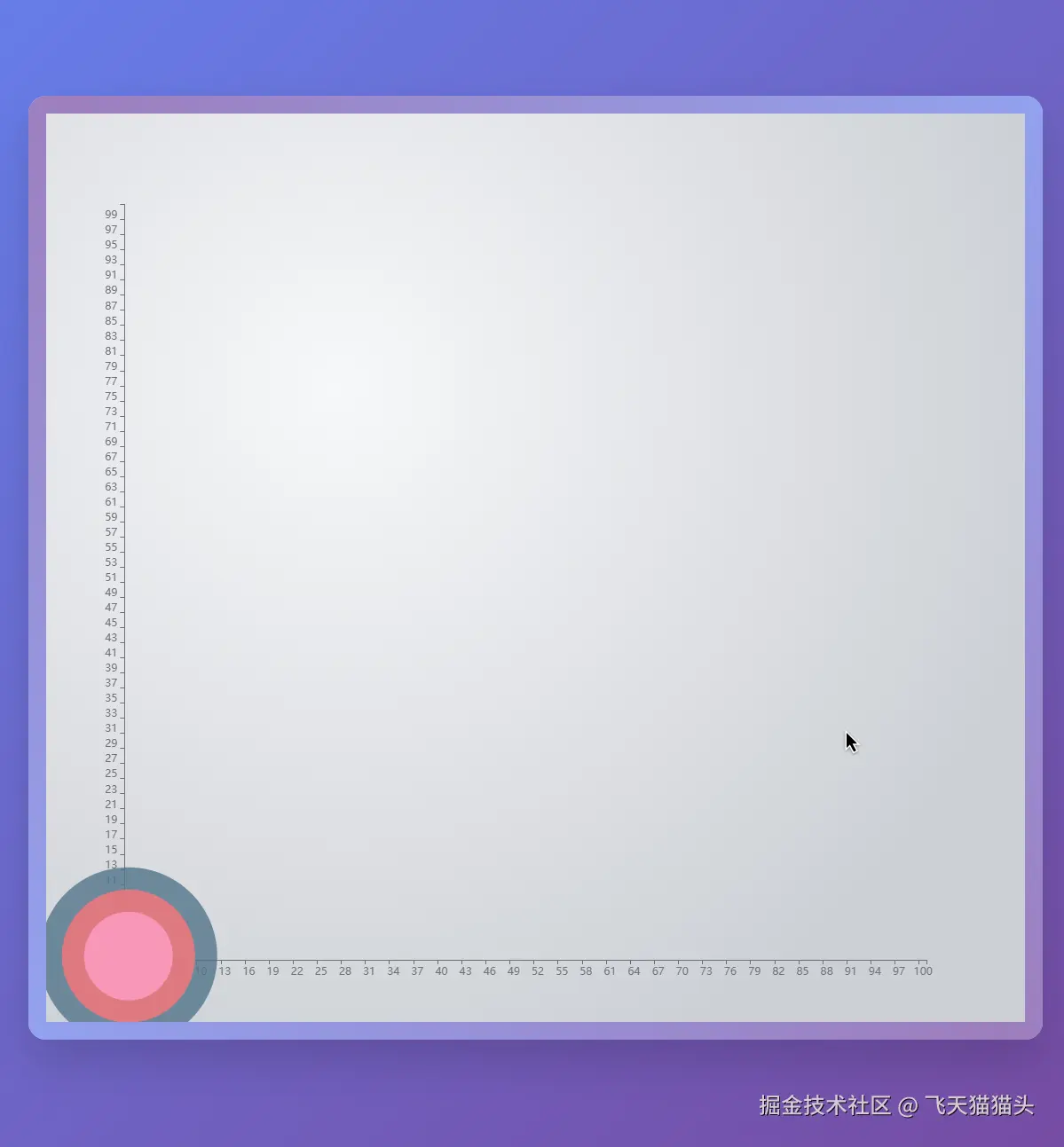
到这里就很像前面的嵌套气泡图的效果了,只是底部没有对齐
稍微修改一下数据,并且将x和y轴隐藏之后
效果就如下图
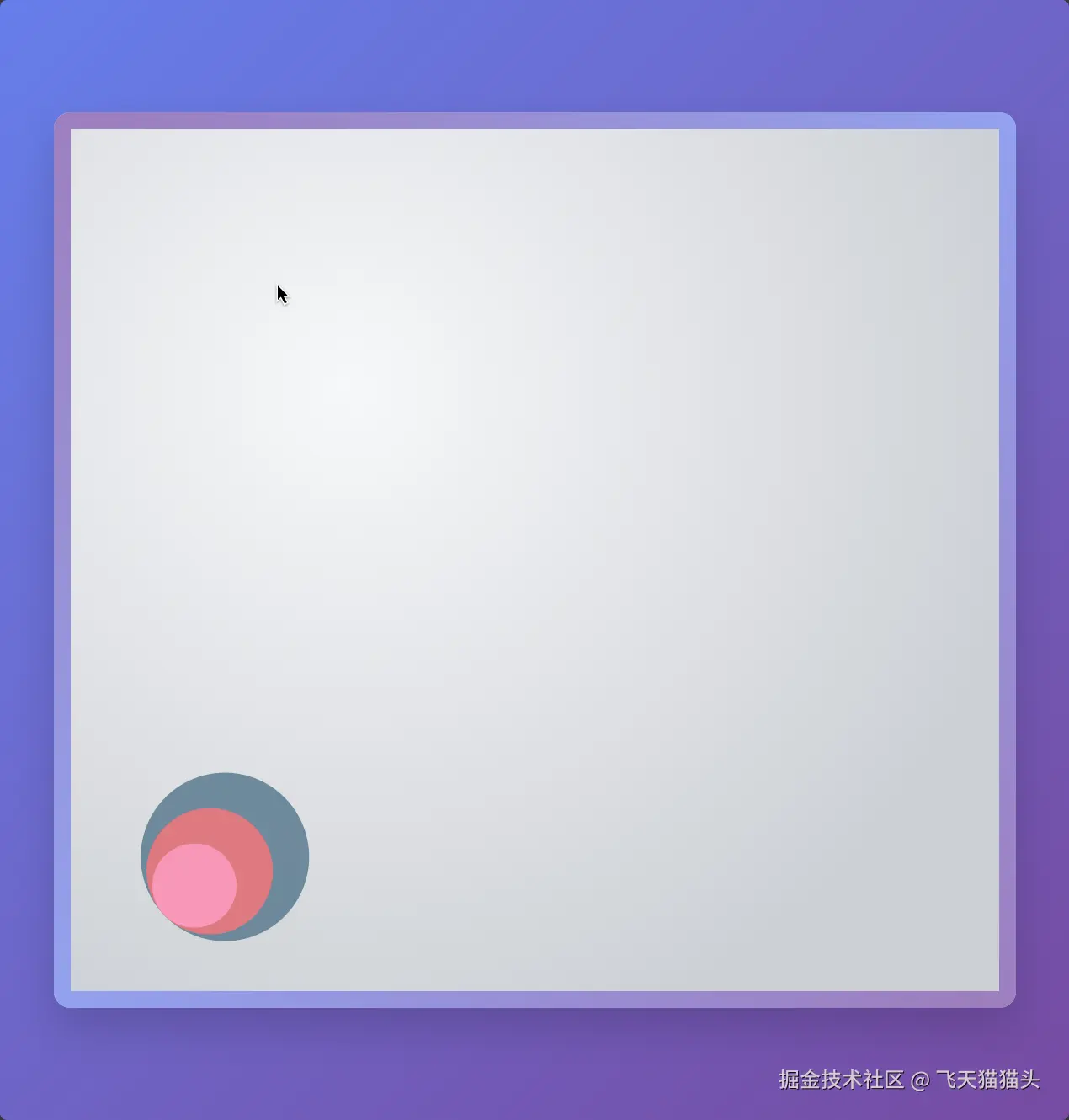
💻 完整代码
html
<!DOCTYPE html>
<html lang="zh-CN">
<head>
<meta charset="UTF-8" />
<meta name="viewport" content="width=device-width, initial-scale=1.0" />
<title>水平嵌套气泡图</title>
<style>
* {
margin: 0;
padding: 0;
box-sizing: border-box;
}
body {
background: linear-gradient(135deg, #667eea 0%, #764ba2 100%);
min-height: 100vh;
display: flex;
align-items: center;
justify-content: center;
font-family: 'Arial', sans-serif;
}
.chart-container {
width: 90vw;
max-width: 1200px;
height: 80vh;
min-height: 600px;
background: rgba(255, 255, 255, 0.95);
border-radius: 20px;
box-shadow: 0 25px 50px rgba(0, 0, 0, 0.15);
backdrop-filter: blur(10px);
padding: 20px;
position: relative;
overflow: hidden;
}
.chart-container::before {
content: '';
position: absolute;
top: -2px;
left: -2px;
right: -2px;
bottom: -2px;
background: linear-gradient(45deg, #667eea, #764ba2, #667eea);
border-radius: 22px;
z-index: -1;
opacity: 0.7;
}
#main {
width: 100%;
height: 100%;
border-radius: 15px;
}
@media (max-width: 768px) {
.chart-container {
width: 95vw;
height: 70vh;
min-height: 500px;
padding: 15px;
border-radius: 15px;
}
.chart-container::before {
border-radius: 17px;
}
#main {
border-radius: 10px;
}
}
</style>
<script src="https://cdn.jsdelivr.net/npm/echarts@5.5.0/dist/echarts.min.js"></script>
</head>
<body>
<div class="chart-container">
<div id="main"></div>
</div>
<script>
// 初始化 ECharts 实例
const chart = echarts.init(document.getElementById('main'))
const data = [
[10, 10, 200, 'rgb(83, 116, 137)'],
[8, 8, 150, 'rgb(251, 118, 123)'],
[6, 6, 100, 'rgb(253, 159, 198)']
]
// 配置项
const option = {
backgroundColor: new echarts.graphic.RadialGradient(0.3, 0.3, 0.8, [
{
offset: 0,
color: '#f7f8fa'
},
{
offset: 1,
color: '#cdd0d5'
}
]),
grid: {
left: '8%',
top: '10%'
},
xAxis: {
data: Array.from({ length: 100 }, (_, i) => `${i + 1}`),
splitLine: {
lineStyle: {
type: 'dashed'
}
},
show: false
},
yAxis: {
data: Array.from({ length: 100 }, (_, i) => `${i + 1}`),
splitLine: {
lineStyle: {
type: 'dashed'
}
},
show: false,
scale: true
},
series: data.map((item) => {
return {
name: '1990',
data: [item],
type: 'scatter',
symbolSize: item[2],
itemStyle: {
color: item[3]
}
}
})
}
// 设置配置项
chart.setOption(option)
// 响应式处理
window.addEventListener('resize', () => {
chart.resize()
})
</script>
</body>
</html>🎉 结尾
这里实现过程数据都是固定的,如果你在实际开发中要实现这样的效果,你需要对数据做一个排序,让小的在上面,并且计算出数据之间的间距,其实很简单直接计算当前圆和下一个圆的直径之差,你就可以得到你的圆心需要偏移的位置.具体可以自己实践一下